
Cách scan tài liệu bằng điện thoại Samsung không thể dễ hơn
Bạn muốn scan tài liệu trên điện thoại Samsung nhưng không biết cách nào? Đừng lo bài viết sau đây sẽ hướng dẫn cách scan tài liệu chỉ với một vài bước cực đơn giản.
Điện thoại Samsung được bật mặt định tính năng scan tài liệu nếu như bạn đã cài One UI 2 trở lên (hay còn gọi là Android 10 trở lên). Bạn có thể kiểm tra như sau:
Bước 1: Mở phần cài đặt của ứng dụng Máy ảnh.
Bước 2: Chọn vào "Trình tối ưu hóa cảnh - Scene optimizer", sau đó đảm bảo "Quét tài liệu - Document scan" và chuyển thành bật nếu như đang tắt. Sau đó bạn có thể bắt đầu scan tài liệu bằng điện thoại Samsung theo những hướng dẫn dưới đây.
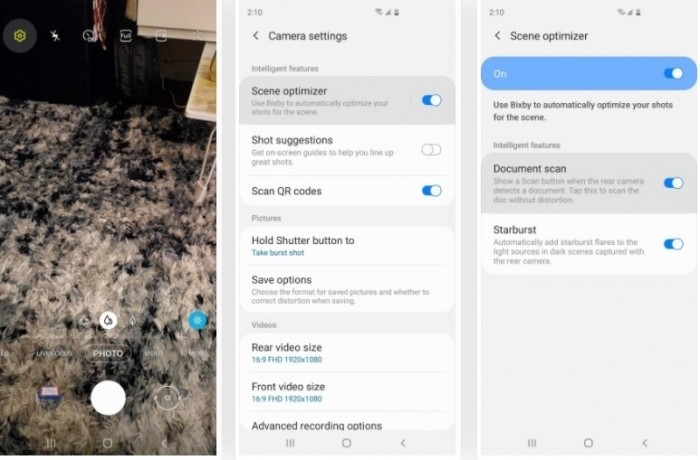 |
Cách scan tài liệu bằng điện thoại Samsung Galaxy:
Bước 1: Mở ứng dụng Máy ảnh trên điện thoại Samsung của bạn và hướng camera vào tài liệu cần scan.
Bước 2: Khi thực hiện điều này, máy quét sẽ đánh dấu những đường viền của tài liệu bằng một hình chữ nhật màu vàng, cùng với nút "Quét" trên màn hình.
Bước 3: Nhấn chọn "Quét" khi bạn đã sẵn sàng và tài liệu sẽ được lưu trữ trong Thư viện Galaxy để bạn lưu hoặc chia sẻ. Như vậy bạn đã hoàn thành việc scan tài liệu với chiếc điện thoại Samsung Galaxy của mình.
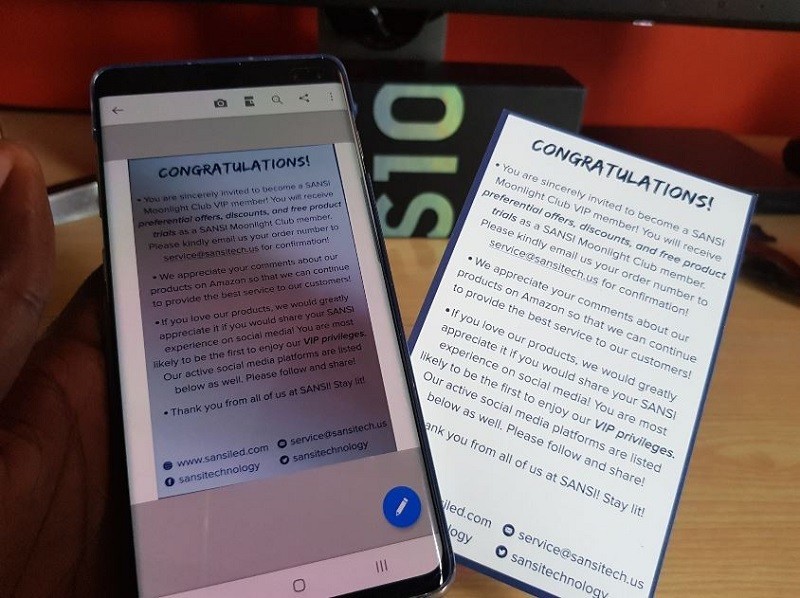 |
Link nội dung: https://nhipsongsaigon.net/cach-scan-tai-lieu-bang-dien-thoai-samsung-khong-the-de-hon-a64562.html